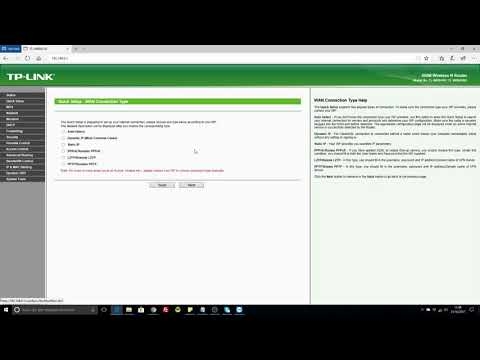Non è un segreto che puoi inserire le impostazioni di qualsiasi router di Xiaomi utilizzando l'indirizzo IP 192.168.31.1 o tramite il nome host miwifi.com. Ma cosa fare quando la pagina delle impostazioni non si apre. Quando proviamo ad aprire il pannello di controllo tramite il browser, vediamo l'errore "pagina non disponibile", si apre un altro sito o risultati di ricerca. In questo articolo ho deciso di raccogliere i motivi più comuni per cui il più delle volte non vado nelle impostazioni di un router Xiaomi.
Ad essere sincero, non ho mai riscontrato tali problemi sul mio mini router Wi-Fi Xiaomi Mi. L'interfaccia web è sempre disponibile ad entrambi gli indirizzi. Ma a giudicare dalle domande nei commenti, molte persone hanno situazioni in cui non possono aprire le impostazioni del router. Soprattutto quando ti connetti per la prima volta.

E quando provi ad andare su miwifi.com, spesso si apre il sito Web ufficiale di Xiaomi o viene visualizzato anche un errore.
Recentemente ho preparato un'istruzione separata e dettagliata in cui ho mostrato in dettaglio come accedere all'interfaccia web del router Xiaomi: miwifi.com e 192.168.31.1 - inserisci le impostazioni del router Xiaomi.
Prima di procedere alla ricerca del motivo, modificare alcuni parametri, ripristinare le impostazioni, ecc., Ti consiglio di seguire il link sopra e di seguire le istruzioni per provare a inserire gli indirizzi specificati. Forse stai solo facendo qualcosa di sbagliato. E secondo le istruzioni, avrai successo.
Perché le impostazioni del router Xiaomi non si aprono?
Esamina ogni elemento. Controllare attentamente la connessione e tutte le impostazioni.
1Controllare la connessione al router. Niente di speciale. Per accedere al pannello di controllo del router, è necessario che il dispositivo dal quale stiamo tentando di accedere sia connesso al router. Tramite rete Wi-Fi o cavo di rete.Se stai tentando di accedere da un computer o laptop, assicurati che sia connesso solo a un router Xiaomi. Se la connessione avviene tramite un cavo di rete, scollegare la connessione Wi-Fi (se presente). Sia su un computer che su dispositivi mobili, la connessione può essere con lo stato "Senza accesso a Internet". Va bene, la pagina con le impostazioni 192.168.31.1 o miwifi.com dovrebbe aprirsi esattamente.
Quando ci si connette tramite un cavo di rete, sul router ci colleghiamo alla porta LAN (non alla WAN).

È possibile riavviare il router e provare ad accedere nuovamente all'interfaccia web.
2Se la connessione è corretta e le impostazioni non si aprono, prova a cambiare il browser. Puoi utilizzare Internet Explorer standard o Microsoft Edge sul tuo computer. L'indirizzohttp://192.168.31.1 anchehttp://miwifi.com (è possibile senza http: //) deve essere inserito rigorosamente nella barra degli indirizzi.
Molte persone inseriscono l'indirizzo nella barra di ricerca e, invece dell'interfaccia web, si apre una pagina con i risultati della ricerca in uno dei motori di ricerca.
È meglio impostare i parametri automatici per ottenere IP e DNS. Se la connessione avviene tramite Wi-Fi, modificare le impostazioni per la connessione "Rete wireless". Se su LAN, allora per "Ethernet" o "Connessione alla rete locale".

Oppure scriviamo indirizzi statici (il che non è desiderabile, ma puoi controllarlo).

Dopo il controllo, è meglio reimpostare la ricezione automatica degli indirizzi.
Puoi anche provare a ripristinare le impostazioni di rete sul tuo computer.
5Se hai raggiunto questo punto e non sei stato in grado di inserire le impostazioni, molto probabilmente dovrai ripristinare le impostazioni del router alle impostazioni di fabbrica. A tale scopo, tenere premuto il pulsante di ripristino per circa 10 secondi. Leggi di più nell'articolo: ripristina le impostazioni del router WiFi Xiaomi Mi.Ovviamente, non vi è alcuna garanzia che Reset sia di aiuto, ma devi provare.
Lascia le tue domande nei commenti. Se sei riuscito a risolvere questo problema in un altro modo, assicurati di condividere queste informazioni.